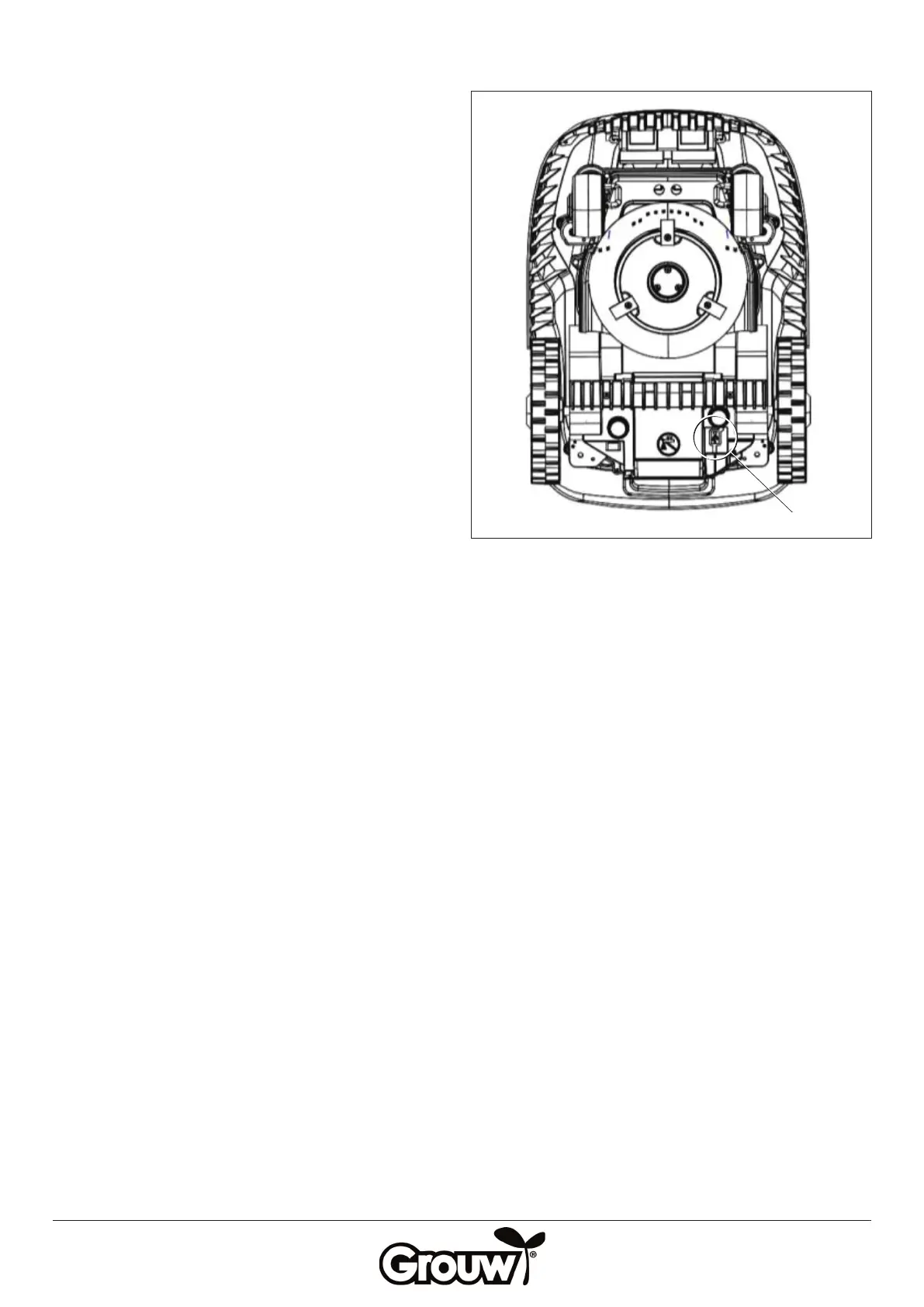72
Mähen entlang des Begrenzungskabels
Der Rasenmähroboter ist werksseitig darauf
programmiert, einmal in der Woche automatisch das
Begrenzungskabel abzufahren und dort das Gras zu
mähen.
*je nach Software-Version.
Ändern des PIN-Codes
1. Schalten Sie den Rasenmähroboter wie oben
beschrieben ein, so dass die Kontrollleuchte für Ein/
Gesperrt (j) grün leuchtet.
2. Drücken Sie gleichzeitig auf die Tasten LOCK/4 (e)
und OK (f). Die Kontrollleuchte für Ein/Gesperrt
blinkt abwechselnd grün und rot.
3. Geben Sie einen beliebigen 4-zirigen PIN-Code mit
Hilfe der Tasten 1-4 (b, c, d, e) ein und drücken Sie
dann auf OK. Die Kontrollleuchte für Ein/Gesperrt
blinkt grün.
4. Geben Sie denselben PIN-Code erneut ein und
drücken Sie die Taste OK. Die Kontrollleuchte für
Ein/Gesperrt leuchtet grün. Der PIN-Code ist nun
geändert.
5. Denken Sie daran, dass der PIN-Code eine
wirkungsvolle Diebstahlsicherung ist! Wenn Sie den
PIN-Code vergessen, können Sie die Bedienblende
nicht entsperren und den Rasenmähroboter
benutzen.
Wenn Sie den PIN-Code vergessen, müssen Sie auf die
Website www.schou.com gehen und der Anleitung
für die Anforderung eines neuen PIN-Codes folgen.
Zu diesem Zweck müssen Sie die Seriennummer des
Rasenmähroboters und den Kaufbeleg bereithalten.
Firmware-Aktualisierung
Hinweis!
• DerRasenmährobotermusssichwährendder
Aktualisierung innerhalb seines Arbeitsbereichs
benden.
• DieFirmware-Aktualisierungmussmitvolle
aufgeladenem Akku erfolgen.
• BetätigenSiewährendderFirmware-Aktualisierung
nicht den Hauptschalter.
1. Laden Sie sich das Firmware-Update auf www.
grouw.dk oder www.schou.com herunter. Hier
können Sie auch die Aktualisierungsanleitung lesen.
Kopieren Sie das Firmware-Update auf einen leeren,
FAT32-formatierten USB-Stick (max. 4 GB, nicht im
Lieferumfang enthalten)., Doppelklicken Sie auf start.
bat, um die Firmware-Dateien zu entpacken.
2. Stellen Sie den Hauptschalter (9) auf OFF.
3. Stecken Sie den USB-Stick wie auf dem Bild gezeigt
in den USB-Anschluss.
4. Stellen Sie den Hauptschalter (9) auf ON. Drücken Sie
gleichzeitig auf die Tasten POWER (a) und OK (f). Alle
Kontrollleuchten leuchten grün.
5. Drücken Sie auf die Taste LOCK/4 (e). Die
Firmware-Aktualisierung startet. Wenn alle fünf
Kontrollleuchten für Arbeitszeit (i) leuchten, ist die
Aktualisierung abgeschlossen.
Die Aktualisierung dauert in der Regel 3 bis 5
Minuten. Sollte die Aktualisierung nach 1 Minute
nicht starten, wurde ein Anwendungsfehler gemacht
oder der USB-Stick ist beschädigt. Versuchen Sie es
mit einem anderen USB-Stick.
6. Nehmen Sie den USB-Stick wieder heraus und
schließen Sie die USB-Abdeckung.
Hinweis:
Sie können die Firmware auch drahtlos über Bluetooth
aktualisieren. Folgen Sie den Anweisungen in der App.
Regensensor
Der Rasenmähroboter ist mit einem Regensensor
ausgerüstet, der registrieren kann, wenn es regnet.
Werksseitig ist der Rasenmähroboter so programmiert,
dass er bei einer bestimmten vom Regensensor
registrierten Regenstärke zur Ladestation zurückkehrt.
Hier wird er vollständig aufgeladen und wartet dann
weitere 2 Stunden nachdem der Regensensor trocken
ist, ehe er wieder automatisch zu mähen beginnt.
Liegt dieser Startzeitpunkt außerhalb der täglichen
Arbeitszeit des Rasenmähroboters, startet er erst am
folgenden Arbeitstag wieder.
USB